5 Penguji Keyboard Online Terbaik untuk Menguji Keyboard Anda [2023]
Diterbitkan: 2023-06-23Jika keyboard Anda tidak berfungsi dengan benar dan menunjukkan beberapa masalah, alat penguji keyboard dapat membantu mengidentifikasi masalahnya. Bergantung pada sistem operasi yang dijalankan komputer Anda, ada banyak program pengujian keyboard yang dapat Anda gunakan untuk melakukannya.

Namun, jika Anda tidak ingin memasang perangkat lunak tambahan di komputer, Anda dapat menggunakan penguji keyboard daring. Alat pengujian keyboard online bekerja dengan baik, dan karena mereka agnostik OS, Anda dapat menggunakannya di browser web pada mesin Windows, Mac, atau Linux Anda.
Daftar isi
Apa itu Pengujian Keyboard?
Pengujian keyboard adalah proses pemeriksaan fungsionalitas dan kinerja keyboard komputer. Ini dilakukan untuk memastikan bahwa semua kunci berfungsi dengan benar dan tidak ada masalah dengan ghosting atau masalah lainnya. Pengujian keyboard dapat dilakukan menggunakan perangkat lunak yang dapat diinstal pada alat pengujian online.
Alat-alat ini menyediakan keyboard virtual yang memungkinkan pengguna menguji semua tombol pada keyboard fisik mereka dan mendeteksi tombol yang bermasalah. Alat menyorot tombol yang ditekan untuk mengonfirmasi fungsinya dan juga dapat mendeteksi klik mouse dan tindakan roda gulir. Pengujian keyboard sangat penting bagi siapa saja yang menggunakan keyboard secara teratur, terutama manajer perangkat keras atau orang dengan profesi serupa. Ini membantu memastikan bahwa keyboard bekerja secara efisien dan dapat mendeteksi masalah apa pun sebelum menjadi masalah yang signifikan.
Penguji Keyboard Online Terbaik
Berikut adalah lima penguji keyboard online terbaik untuk membantu Anda menguji keyboard Anda.
Penguji Keyboard
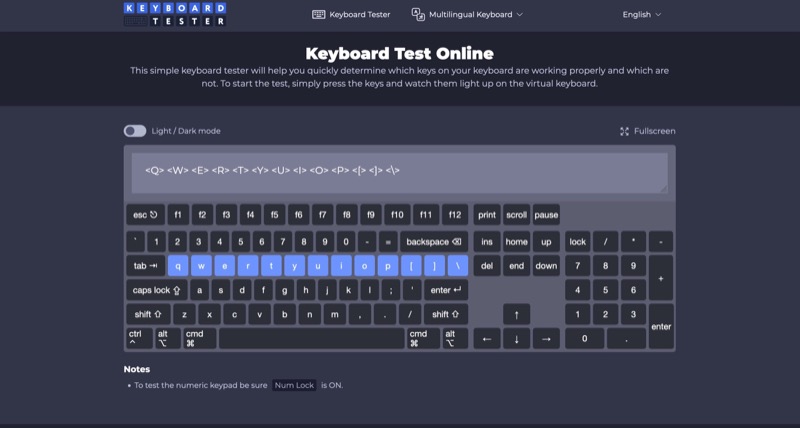
Penguji Keyboard adalah salah satu penguji keyboard terbaik untuk menguji keyboard Anda secara online. Ini secara otomatis mengidentifikasi tata letak keyboard Anda berdasarkan sistem operasi perangkat Anda, sehingga Anda dapat memeriksa seluruh masalah keyboard Anda secara menyeluruh.
Keyboard Tester juga menyediakan beberapa opsi tambahan, seperti mode layar penuh dan tema terang/gelap. Namun yang benar-benar membedakannya dari penguji keyboard lainnya adalah dukungan keyboard multibahasa, yang memungkinkan Anda menguji keyboard dalam lebih dari 30 bahasa, termasuk bahasa Hindi, Prancis, Jerman, Spanyol, dan sebagainya.
Kunjungi situs web Penguji Keyboard dan mulailah menekan tombol pada keyboard Anda. Jika Keyboard Tester mencatat penekanan tombol, itu akan menyalakan tombol yang sesuai pada keyboard virtual dan juga menandai entri di jendela kecil di atas keyboard, sehingga Anda dapat memverifikasi apakah tombol tersebut berfungsi dengan baik.
Tes Papan Ketik IObit
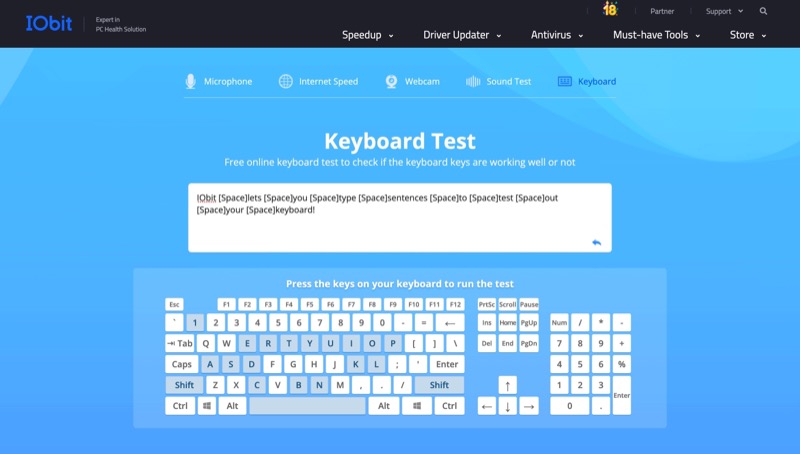
IObit adalah alat online yang menggunakan pendekatan berbeda untuk menguji keyboard. Tidak seperti kebanyakan penguji keyboard online, yang mengharuskan Anda menekan tombol pada keyboard untuk menguji tombol, IObit memungkinkan Anda mengetik kalimat dan paragraf.
Keuntungan dari pendekatan ini adalah meniru cara seseorang menggunakan keyboard mereka. Jadi jika ada tombol di keyboard Anda, misalnya, yang hanya mencatat tekanan saat Anda menekannya secara normal tetapi gagal melakukannya saat Anda mengetik, pendekatan ini membuatnya sangat mudah untuk mengidentifikasinya.
Untuk menguji papan ketik Anda dengan IObit, kunjungi situs webnya, klik bidang teks, dan mulailah mengetik. Saat Anda melakukan ini, keyboard virtual di bawah akan menyorot tombol yang Anda tekan, memberi tahu Anda bahwa tombol tersebut berfungsi dengan baik. Jika kunci tidak disorot, mungkin karena kunci tidak terdaftar, dan ada masalah dengannya.
Pemeriksa Keyboard
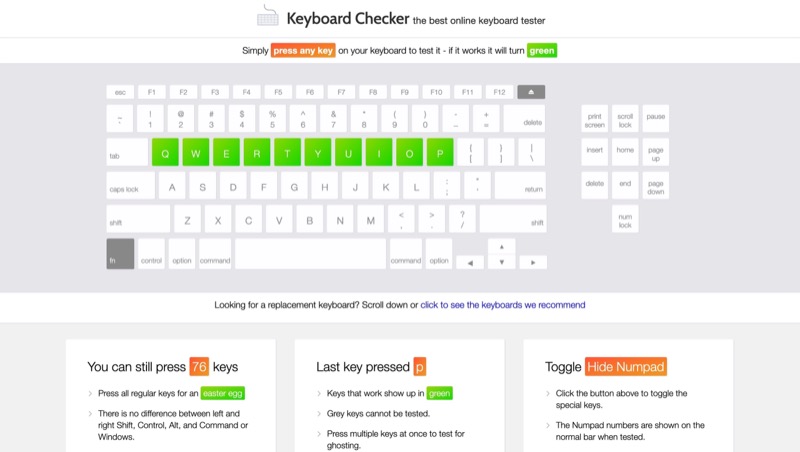
Pemeriksa Keyboard adalah penguji keyboard online paling sederhana di luar sana. Mudah digunakan, dan seperti Keyboard Tester, itu juga secara otomatis mengidentifikasi tata letak keyboard Anda saat Anda mengunjungi situs web dan menampilkan hal yang sama di layar Anda.
Untuk menggunakan Pemeriksa Keyboard, buka situs web dan tekan tombol apa saja di keyboard Anda. Pemeriksa Keyboard akan menandai tombol yang sesuai pada keyboard virtual dengan warna hijau jika tombol tersebut mencatat tekanan. Jika ada tombol apa pun di keyboard Anda yang tidak dapat diuji oleh alat ini, tombol tersebut akan ditandai dengan warna abu-abu.
Pemeriksa Keyboard juga menampilkan beberapa informasi tambahan di bawah keyboard virtual. Misalnya, ini memberi tahu Anda berapa banyak lagi tombol yang dapat Anda tekan dan tombol yang terakhir ditekan. Selain itu, ia juga memiliki opsi untuk mengganti tombol angka tergantung pada keyboard Anda untuk mengujinya secara keseluruhan.
Tes Papan Ketik Daring
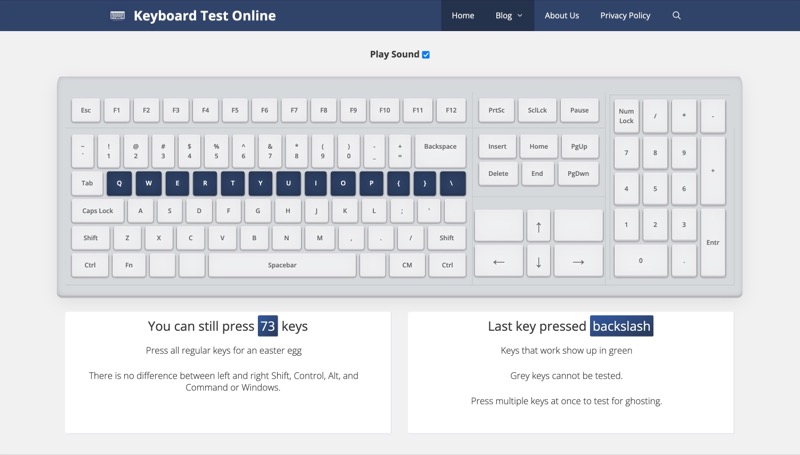
Tes Keyboard Online tidak seperti penguji keyboard lainnya dalam daftar ini. Sementara penguji lain menyorot tombol saat Anda menekannya, Keyboard Test Online juga memutar suara, sehingga Anda dapat lebih mudah mengidentifikasi saat penekanan tombol didaftarkan.

Keyboard Test Online menggunakan keyboard tata letak Windows 100% tetap. Meskipun ini juga dapat membantu Anda untuk menguji keyboard Mac, ini lebih cocok dan lebih efektif untuk menguji keyboard berdasarkan tata letak Windows (atau bahkan Linux). Sama seperti Pemeriksa Keyboard, Tes Keyboard Online juga menampilkan hitungan tombol yang tidak ditekan serta tombol yang terakhir ditekan di bawah keyboard virtual.
Namun, salah satu fitur yang membuatnya menonjol dari yang lain adalah menguji keyboard untuk ghosting. Tes Keyboard Online melakukan ini dengan meminta Anda menekan beberapa tombol sekaligus. Jika itu mendaftarkan semua tombol yang ditekan dan menyorotnya di keyboard virtual, maka laptop Anda tidak mengalami ghosting. Tetapi jika Anda tidak dapat mendaftarkan kunci, itu karena kuncinya berbayang. Dalam hal ini, Anda mungkin ingin memetakan ulang keyboard Anda atau menukarnya dengan rollover N-key.
Tes kunci
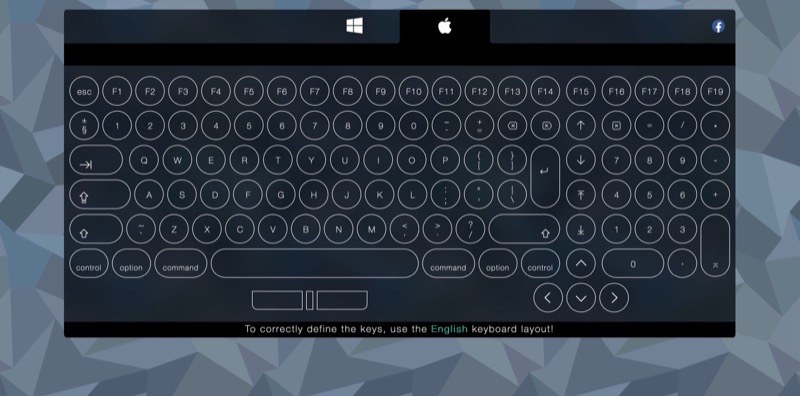
Key-Test adalah penguji keyboard efektif lainnya. Apa yang membedakannya dari platform pengujian keyboard online lainnya adalah tidak hanya memiliki satu tata letak untuk keyboard virtualnya. Sebagai gantinya, Anda mendapatkan dua opsi: Windows dan Mac, sehingga Anda dapat memilih satu berdasarkan mesin Anda.
Dengan menawarkan tata letak terpisah, Key-Test memungkinkan Anda untuk menguji semua tombol pada keyboard Anda secara menyeluruh. Dengan begitu, tidak ada tombol pada keyboard Anda yang terlewat dan tidak teruji.
Setelah Anda memilih tata letak di situs web Key-Test, mulailah menekan tombol di keyboard Anda, dan Key-Test akan menyorotnya di keyboard virtual. Selain itu, ini juga akan merekam setiap penekanan tombol dan menampilkannya di atas keyboard, sehingga Anda dapat yakin bahwa tombol tersebut berfungsi.
Identifikasi Masalah Papan Ketik untuk Mempermudah Pemecahan Masalah
Dengan bantuan alat pengujian keyboard online di atas, Anda dapat dengan cepat dan mudah menguji keyboard eksternal atau laptop untuk mengetahui apakah semuanya baik-baik saja atau tidak.
Jika ada masalah—mungkin satu atau dua tombol tidak berfungsi dengan baik—coba bersihkan keyboard Anda; itu melakukan trik sebagian besar waktu. Terkadang, koneksi yang buruk juga dapat menyebabkan keyboard Anda tidak berfungsi dengan baik. Pastikan kabel penghubung utuh jika itu adalah keyboard berkabel, atau periksa koneksi Bluetooth untuk keyboard nirkabel.
Alternatifnya, Anda juga dapat mencoba memperbarui firmware keyboard Anda. Atau jika ada sakelar yang rusak, petakan ulang ke tombol yang jarang digunakan di keyboard Anda atau ganti sendiri atau selesaikan dari bengkel. Jika keyboard masih dalam garansi, Anda juga dapat menghubungi produsen untuk mendapatkan bantuan.
FAQ tentang Penguji Keyboard Online Terbaik
Kapan Anda Harus Menggunakan Penguji Keyboard?
Anda harus menggunakan penguji keyboard jika Anda memiliki masalah dengan keyboard Anda dan ingin memastikan bahwa masalahnya hanya terkait dengan keyboard Anda dan bukan hal lain. Penguji keyboard adalah alat yang sempurna untuk mengetahui apakah keyboard Anda bermasalah. Penguji keyboard dapat membantu Anda memahami masalah yang Anda hadapi dengan keyboard.
Selain itu, pengujian keyboard online akan menghemat waktu, tenaga, dan uang Anda secara bersamaan. Dengan alat pengujian keyboard, Anda dapat membuat keyboard tetap berfungsi secara gratis, dan Anda juga tidak perlu menginstal perangkat lunak apa pun.
Bagaimana Cara Memperbaiki Keyboard yang Tidak Berfungsi?
Jika Anda memiliki keyboard yang tidak berfungsi, ada beberapa langkah yang dapat Anda lakukan untuk memecahkan dan memperbaiki masalah tersebut. Berikut ini adalah beberapa solusi yang mungkin:
- Remap tombol yang salah : Jika hanya beberapa tombol pada keyboard Anda yang tidak berfungsi, Anda dapat mencoba memetakannya kembali untuk memperbaiki tata letak keyboard Anda. Ini dapat dilakukan dengan menggunakan alat gratis yang tersedia secara online.
- Bersihkan keyboard Anda : Jika tombol Anda tidak responsif atau lengket, mungkin karena debu atau penumpukan kotoran di dalam keyboard Anda. Anda dapat mencoba membalikkan keyboard dan mengetuknya dengan lembut untuk melepaskan debu.
- Perbarui driver keyboard Anda : Jika keyboard Anda tidak berfungsi karena masalah kompatibilitas, Anda dapat mengunduh dan menginstal driver yang diperlukan dari Device Manager atau situs web pabrikan.
- Periksa koneksi : Jika keyboard Anda tidak merespons, mungkin ada masalah koneksi antara keyboard dan komputer. Periksa kabel antara keyboard dan komputer untuk melihat apakah terpasang dengan benar.
- Mengubah tata letak atau memperbarui perangkat lunak : Jika huruf atau simbol yang salah muncul saat Anda menekan tombol, Anda dapat mengubah tata letak keyboard dengan membuka Pengaturan → Keyboard dan memilih bahasa dan tata letak yang benar.
Bagaimana Memperbaiki Huruf/Simbol yang Salah Muncul Saat Anda Menekan Tombol?
Jika Anda mengalami masalah di mana huruf atau simbol yang salah muncul saat Anda menekan tombol pada keyboard, Anda dapat mencoba langkah-langkah berikut untuk memperbaiki masalah tersebut:
- Tekan tombol pada keyboard fisik dan periksa apakah tombol yang Anda tekan menyala pada keyboard virtual.
- Klik panah "setel ulang" untuk menghapus konten yang ada dan uji kembali tombol keyboard untuk memastikannya berfungsi dengan baik.
- Coba tekan beberapa tombol bersamaan untuk memeriksa apakah tombol keyboard tertentu dapat bekerja secara bersamaan.
Jika tampilan penguji keyboard online langsung merespons setiap kali Anda menekan, maka keyboard Anda berfungsi dengan sempurna. Namun, jika tidak atau hanya merespons sebagian, pasti ada kesalahan keyboard.
